如何用系统盘重装系统
系统是解决计算机问题的一种常见方法,特别是当系统出现严重故障或需要全新安装时,使用系统盘(通常是Windows安装光盘或USB驱动器)进行重装可以有效地恢复或重新安装操作系统,以下是详细的步骤指南:
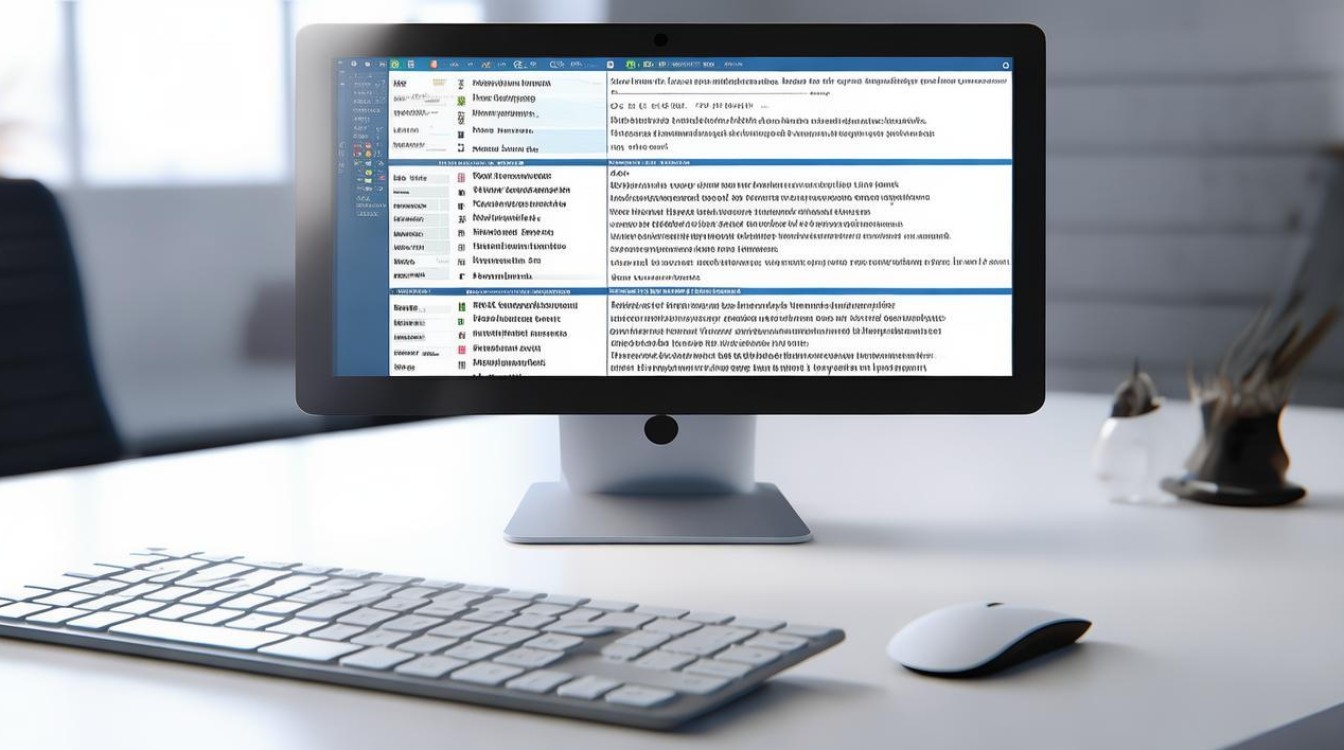
准备工作
- 备份数据:在开始之前,请确保所有重要文件和数据都已备份到外部硬盘、云存储或其他安全位置,重装系统会清除C盘上的所有数据。
- 下载Windows ISO文件:访问微软官网或使用合法途径获取Windows操作系统的ISO镜像文件。
- 制作启动盘:使用Rufus、UNetbootin等工具将ISO文件写入USB闪存驱动器,制作成可启动的系统安装盘。
- 检查硬件兼容性:确认你的电脑支持当前版本的Windows,并检查BIOS/UEFI设置是否允许从USB设备启动。
重装系统步骤
进入BIOS/UEFI设置
- 重启电脑,并在启动过程中按下指定的键(如F2、Delete、Esc或F12,具体取决于你的电脑品牌)进入BIOS/UEFI界面。
- 找到“Boot”或“启动”选项,将USB设备设置为首选启动项,保存更改并退出。
从USB启动
- 电脑会尝试从USB设备启动,如果一切正常,你会看到一个安装程序界面。
安装过程
- 语言选择:选择你偏好的语言,点击“下一步”。
- 时间与货币格式:根据需要设置,然后点击“下一步”。
- 键盘或输入方法:选择你的键盘布局,点击“下一步”。
- 安装类型:选择“自定义:仅安装Windows(高级)”,以便进行干净安装。
- 驱动器选项:你可以删除现有的分区并创建新的分区,或者直接在原分区上安装,建议先格式化C盘(通常是系统盘),然后选择该分区进行安装。
- 文件准备就绪后:点击“下一步”,安装程序将开始复制文件、展开文件并安装功能,这可能需要一些时间,请耐心等待。
- 安装完成:安装完成后,电脑会重启几次以完成设置过程,首次启动时,你需要通过一系列屏幕设置账户信息、隐私设置等。
注意事项
- 确保电源稳定,避免在安装过程中断电。
- 如果遇到任何错误提示,查阅官方文档或搜索具体错误代码以获取帮助。
- 对于特定型号的电脑,可能还需要额外的驱动程序才能使硬件正常工作,如显卡驱动等。
相关问答FAQs
Q1: 如果我在安装过程中遇到了蓝屏错误怎么办? A1: 蓝屏错误通常表明有严重的硬件或软件冲突,尝试进入安全模式检查是否有最近安装的软件导致问题,并考虑卸载它们,如果问题依旧,可能是硬件问题,比如内存条损坏,这时可能需要专业的技术支持来诊断和解决问题。
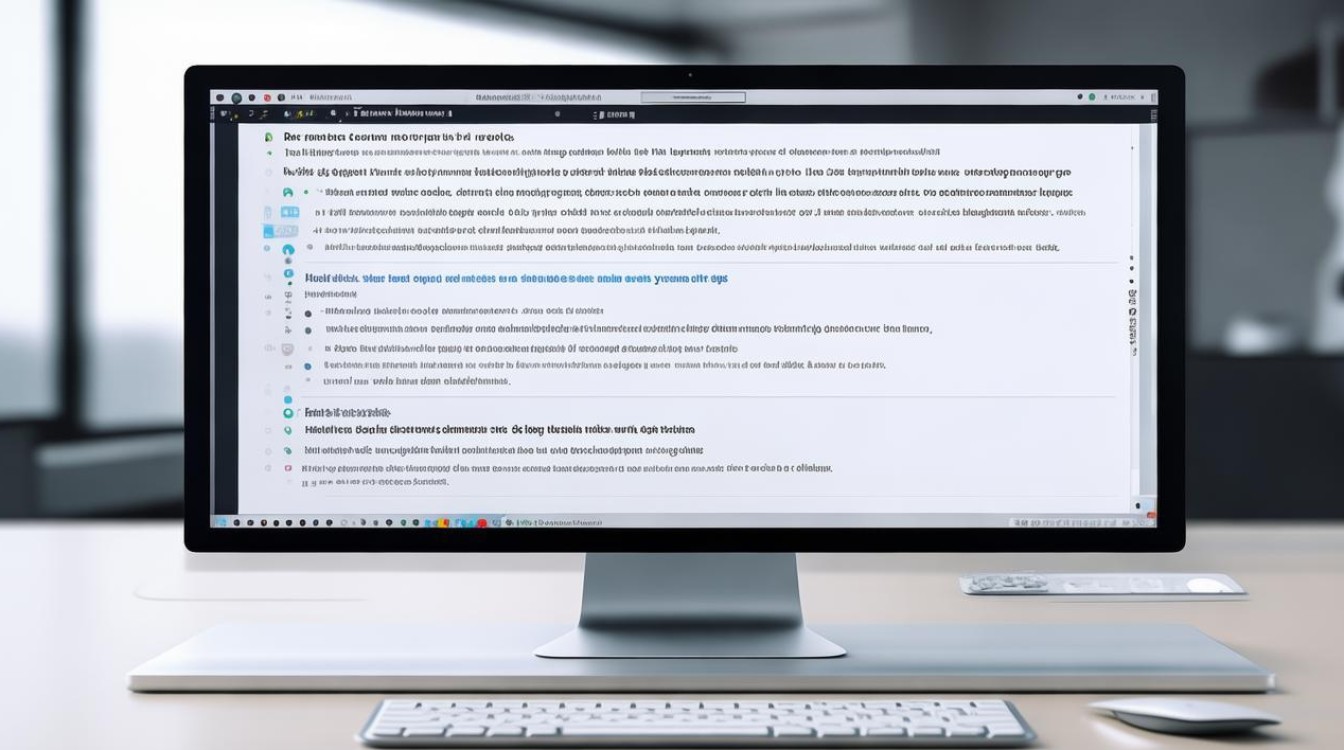
Q2: 重装后发现某些应用程序无法正常运行,这是为什么? A2: 这可能是因为你没有重新安装这些应用程序,或者它们的依赖项未被正确安装,建议在重装系统后,逐一安装常用软件,并确保从官方网站下载最新版本,以避免兼容性问题。
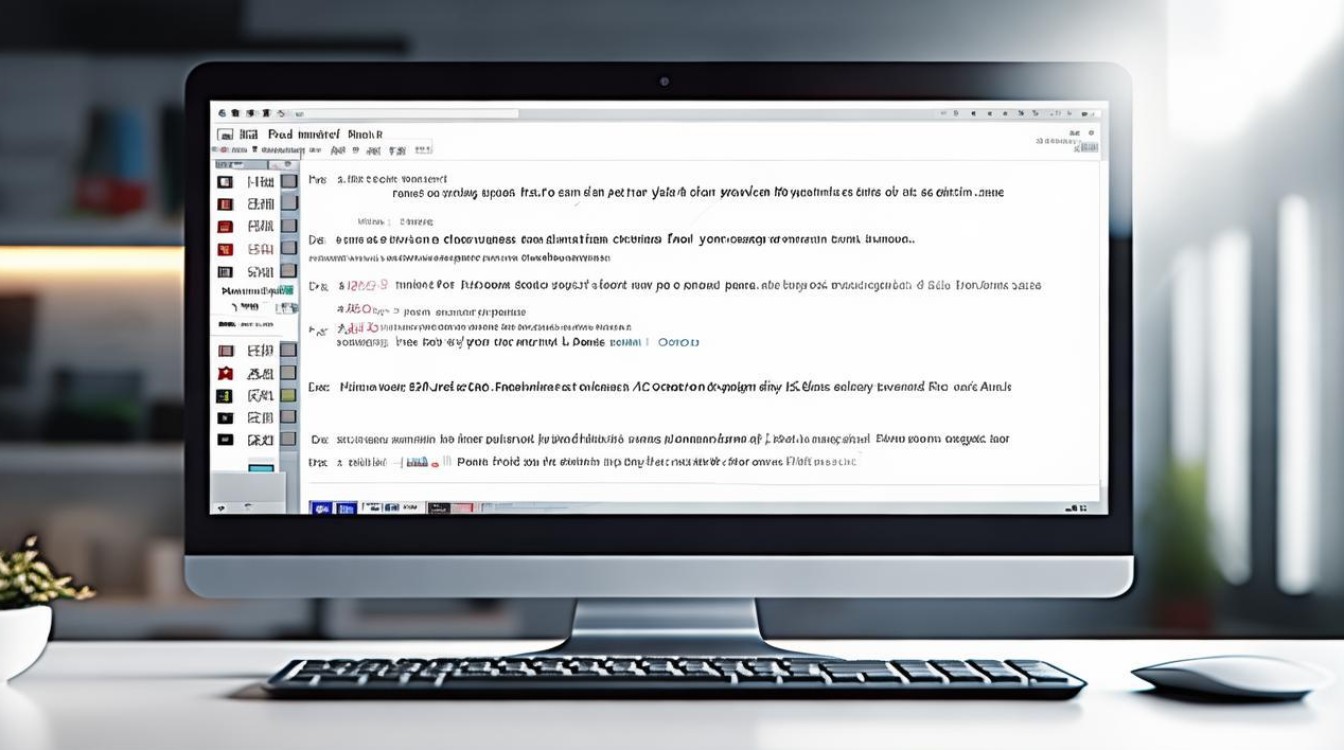
版权声明:本文由 芯智百科 发布,如需转载请注明出处。







 冀ICP备2021017634号-12
冀ICP备2021017634号-12
 冀公网安备13062802000114号
冀公网安备13062802000114号